1.用pip命令安装模块
pip是python官方的编程环境提供的一个命令,主要功能就是安装和卸载第三方模块。
用pip命令安装模块的方法最简单也最常用,这种默认将模块安装在python安装目录中的“site-packages”文件下。
1.1 pip命令安装模块的具体方法
①:按快捷键【win+R】,在打开的“运行”对话框中输入“cmd”,在单击“确定”按钮,如下图所示。此时就会打开一个命令行窗口。
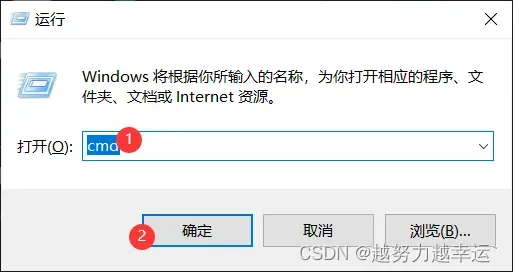
②在弹出了窗口中输入“pip install xlwings”命令,如下图所示。命令中的“xlwings”就是需要下载的模块名称,如果需要下载其他模块,可以将其修改为相应的模块名称。
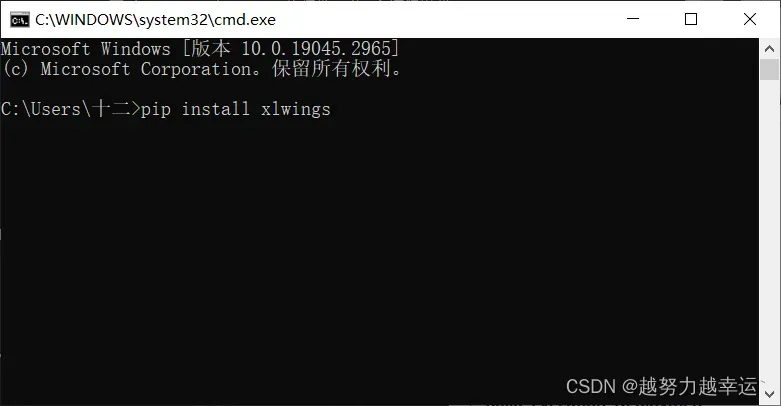
③ 按【Enter】键,等待一段时间,如果出现“Successfully installed”的提示文字,说明模块安装成功,如下图所示。之后在编写python代码时,就可以使用xlwings模块中的函数了。
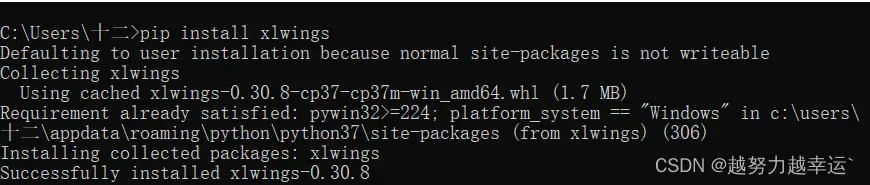
技巧:通过镜像服务器安装模块
pip命令下载模块时默认访问的服务器设在国外,速度不稳定,可能会导致安装失败,可以通过国内的一些企业、院校、科研机构设立的镜像服务器来安装模块。
例如,从清华大学的镜像服务器安装xlwings模块的命令为“pip install xlwings -i https://pypi.tuna.tsinghua.edu.cn/simple”。
命令中的-i”是一个参数,用于指定pip命令下载模块的服务器地址;后面跟着的地址则是由清华大学设立的模块镜像服务器的地址,更多镜像服务器的地址可以自行搜索。
2.在PyCharm中安装模块
①启动PyCharm,单击菜单栏中的“File”按钮,在展开的菜单中单击“Settings”命令,如下图所示。
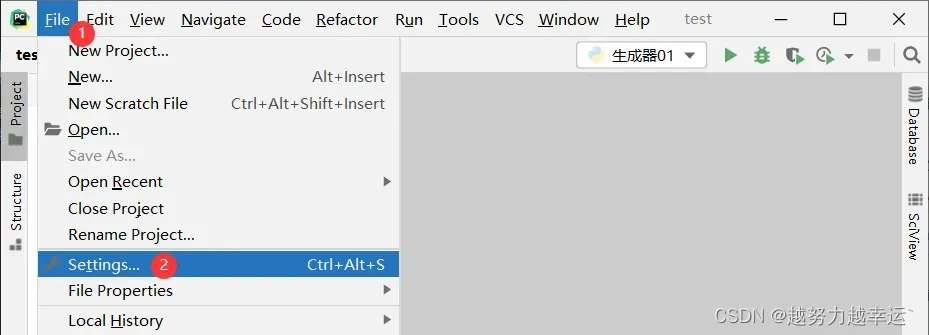
②在打开的“Settings”对话框中单击“Project:Python”左侧的折叠按钮,在展开的列表中单击“Project Interpreter”选项,在右侧的界面中可以看到PyCharm自带的模块,单击下侧的+按钮,如下图所示:
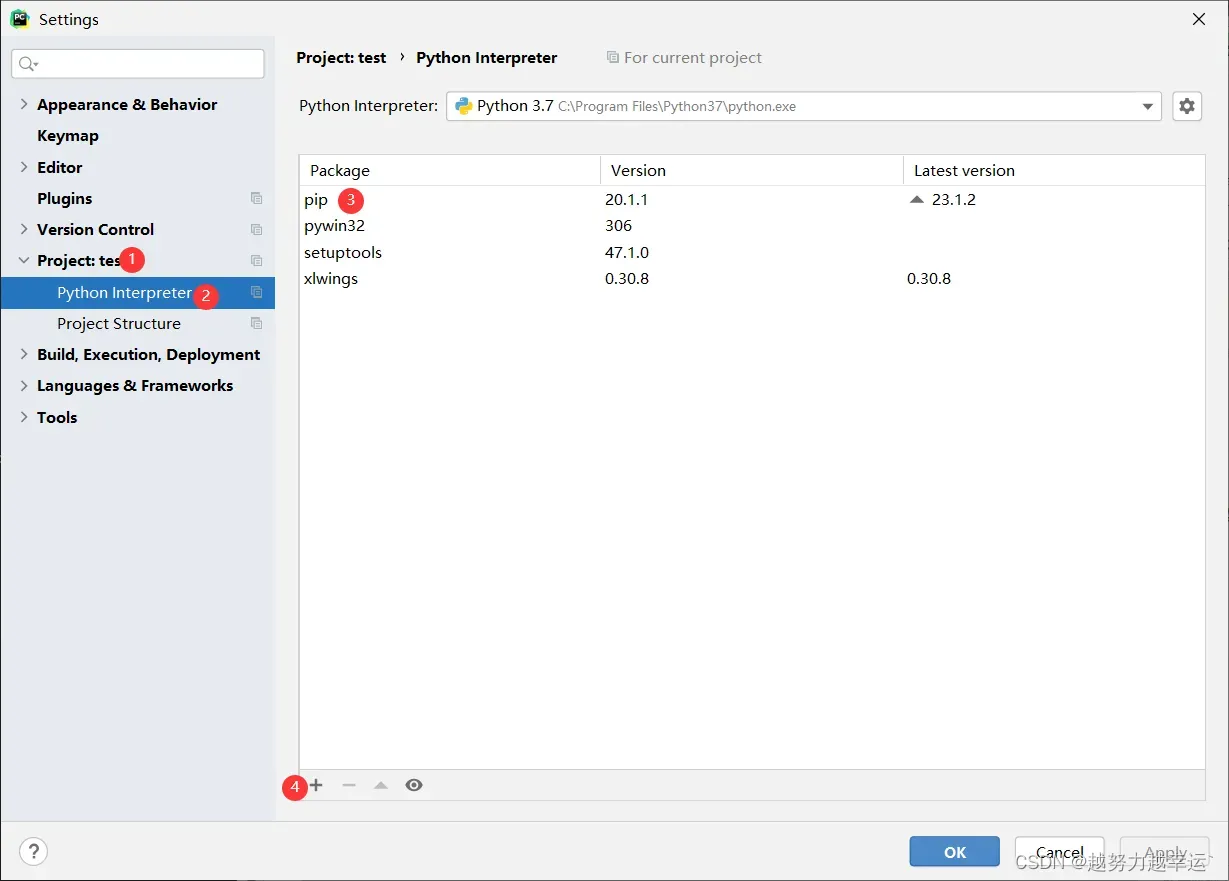
③在打开的对话框中输入模块名,如“requests”,按【Enter】键,在搜索结果中选择要安装的模块,点击左下角的“Install Package”按钮,如下图所示。安装完成后关闭对话框。
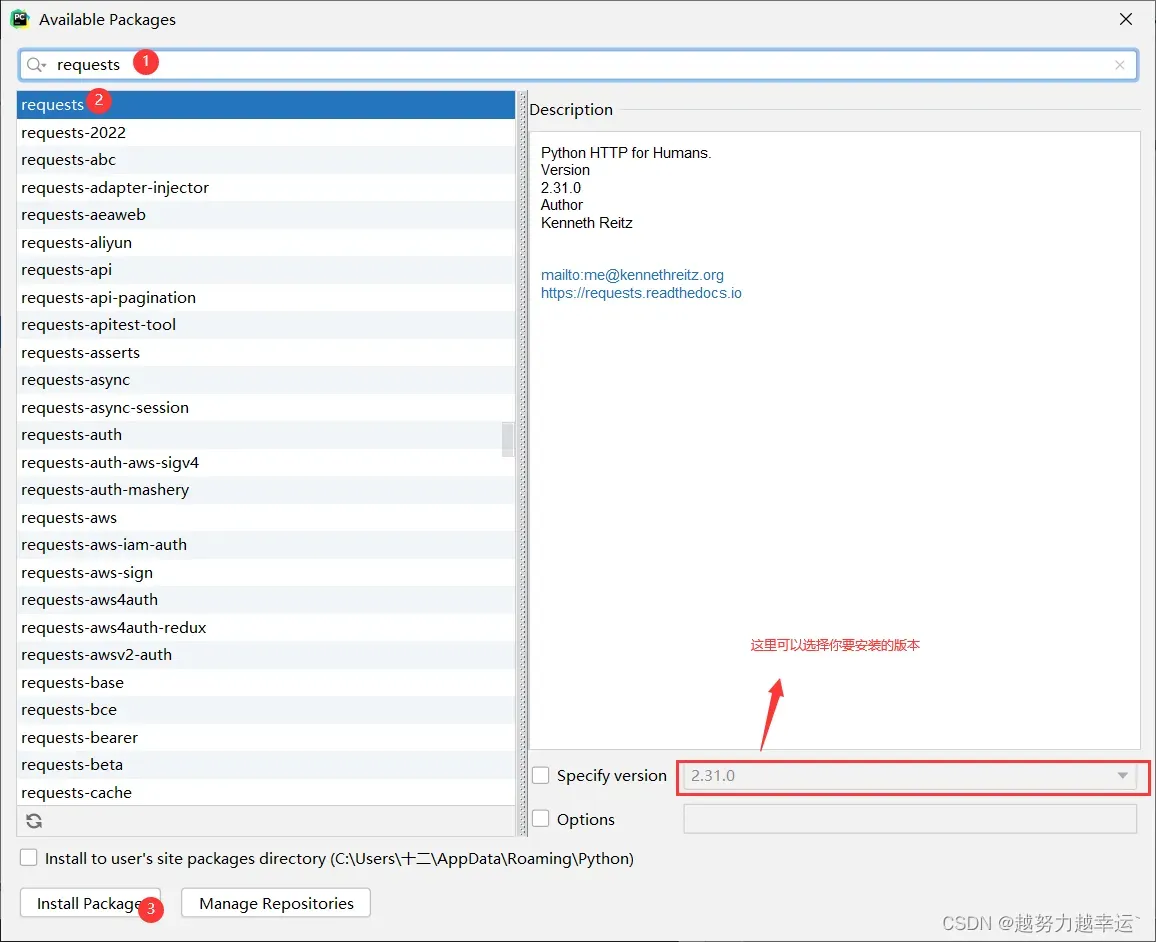 安装成功如下图显示
安装成功如下图显示

④此时在”Project Interpreter“选择右侧的界面中可以看到安装好的requests模块。需要注意的是,在安装某些模块时,有可能会同时安装一些附带的模块,如在安装requests模块时,会同时安装certifi、charset-normalizer、idna、urllib3模块。
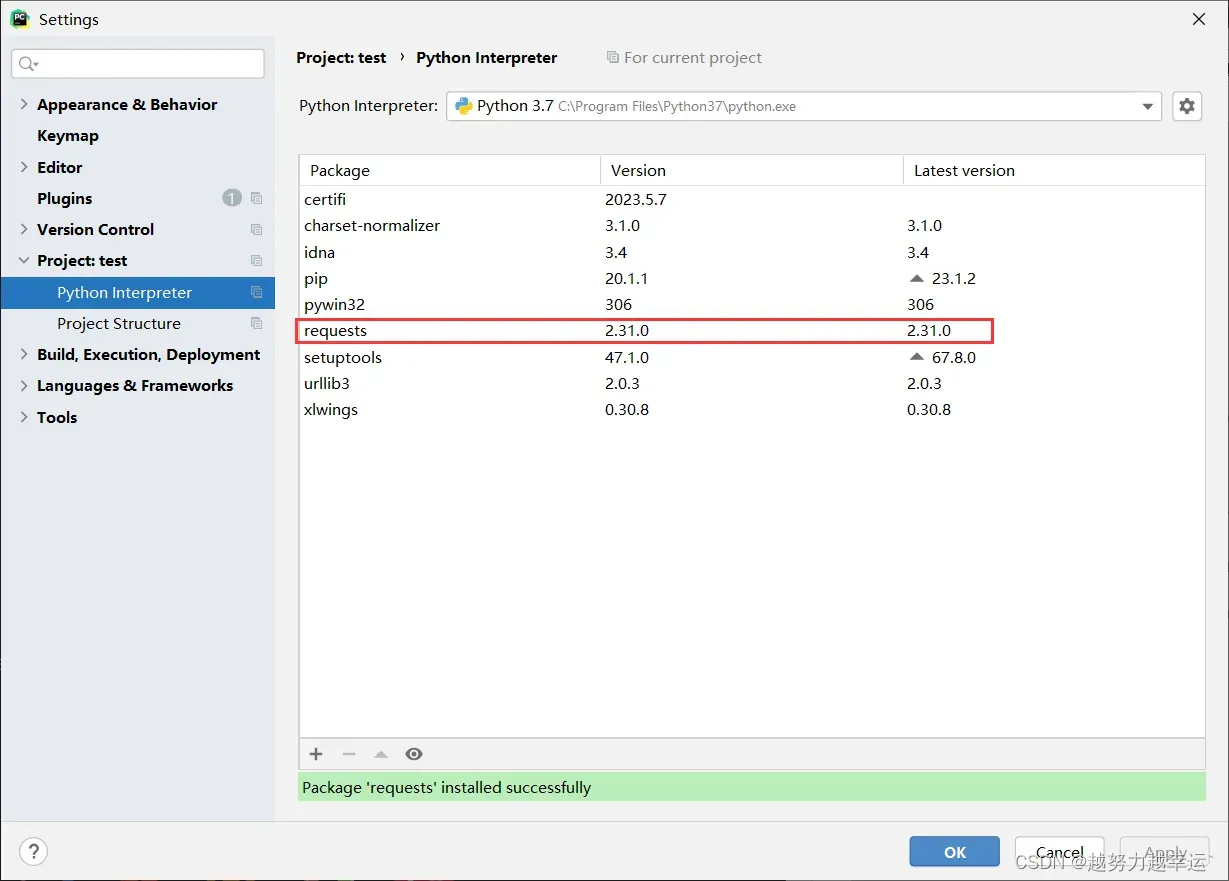
文章出处登录后可见!
